Kako iskati v sistemu Windows 11: vse, kar morate vedeti

Windows 11 ponuja izboljšano iskanje, ki je hitrejše in učinkovitejše. Odkrijte, kako kar najbolje izkoristiti iskanje v Windows 11.
Spletne skupine, mala podjetja in igralne skupnosti z Discordom dosegajo velik uspeh. To je priljubljeno mesto za ljudi s podobnimi interesi, kjer se uljudno pogovarjajo in izmenjujejo mnenja in novosti. Kljub domačim programom podjetja za Windows, Mac, iOS in Android je veliko uporabnikov poročalo o težavah z različico Discord za macOS. Če ima vaš Mac težave z odpiranjem Discorda, poskusite te popravke.
Preberite tudi: Najboljše stvari, ki jih lahko naredite, če se Discord nenehno zruši v sistemu Windows 11/10
Koraki, ki jih priporoča strokovnjak, kako popraviti, da se Discord ne odpre na Macu?
1. način: Preverite omrežje
Za pravilno delovanje Discorda mora biti povezan z internetom. Discord se morda ne bo odprl na vašem Macu, če pride do težav z internetno povezavo. Tukaj je opisano, kako preverite svoje omrežje.
1. korak: Kliknite akcijski center v meniju.
2. korak: V računalniku Mac vzpostavite hitro povezavo WiFi. Namesto tega izberite frekvenco Wi-Fi 5 GHz.
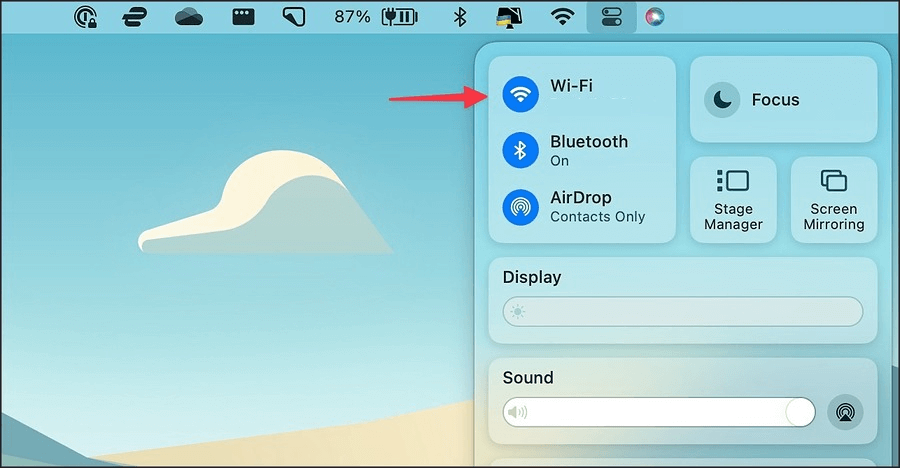
Preberite tudi: Discord Screen Share Audio ne deluje: Tukaj je, kaj storiti!
2. način: Prepoznavanje težav z omrežjem
Na vašem Macu napačna omrežna nastavitev morda preprečuje odpiranje Discorda. Najprej morate konfigurirati Google Public DNS kot strežnik DNS.
1. korak: Izberite sistemske nastavitve s klikom na ikono Apple v navigacijski vrstici.
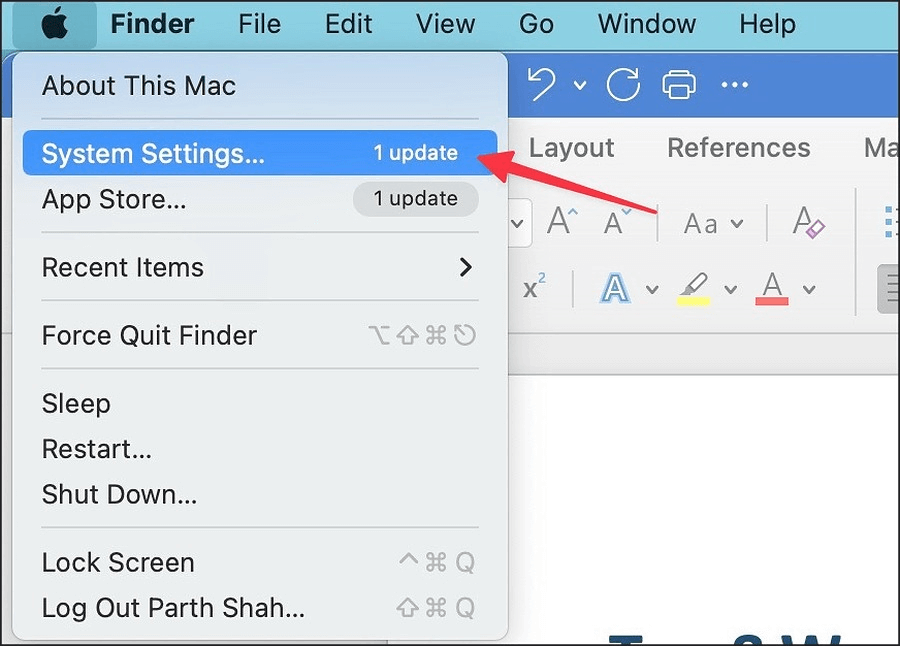
2. korak: Ko izberete Wi-Fi, kliknite Podrobnosti.
3. korak: Izberite + pod strežniki DNS, potem ko kliknete DNS v stranski vrstici. Vključite naslednje številke.
8.8.8.8
8.8.4.4

4. korak: poskusite zapreti sistemske nastavitve in znova odpreti Discord.
Preberite tudi: Kako popraviti prekrivanje Discord, ki ne deluje v sistemu Windows?
3. način: Znova zaženite Mac
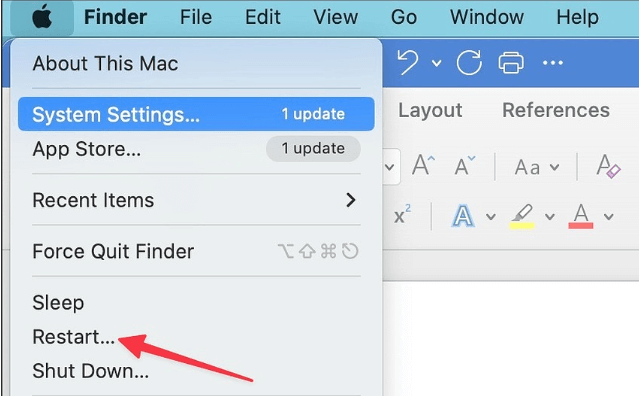
S ponovnim zagonom vašega Maca lahko hitro odpravite težave z Discordom. Ponovni zagon je možen tako, da izberete ikono Apple v zgornjem levem kotu in izberete Restart.
Preberite tudi: Kamera ne deluje na Discord? Tukaj je popravek!
4. način: Sprostite RAM na Macu
Aplikacije, kot je Discord, se morda ne bodo odprle na vašem Macu, če bo fizičnemu pomnilniku primanjkovalo. Ta težava je bolj opazna pri Macih, ki uporabljajo 8 GB RAM-a. Na vašem Macu morate uporabiti Activity Monitor, zaustaviti vse neuporabljene programe in storitve ter počistiti RAM .
1. korak: v meniju z aplikacijami izberite Nadzornik dejavnosti.
2. korak: Izberite zavihek za pomnilnik. Preverite zmogljivost pomnilnika računalnika Mac.
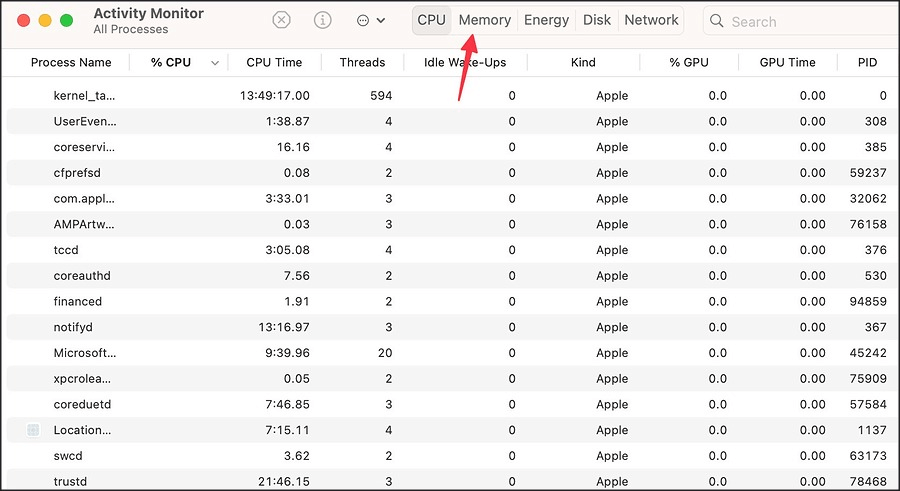
3. korak: Izberite aplikacijo na Macu, ki uporablja preveliko količino RAM-a. Pritisnite X na vrhu.
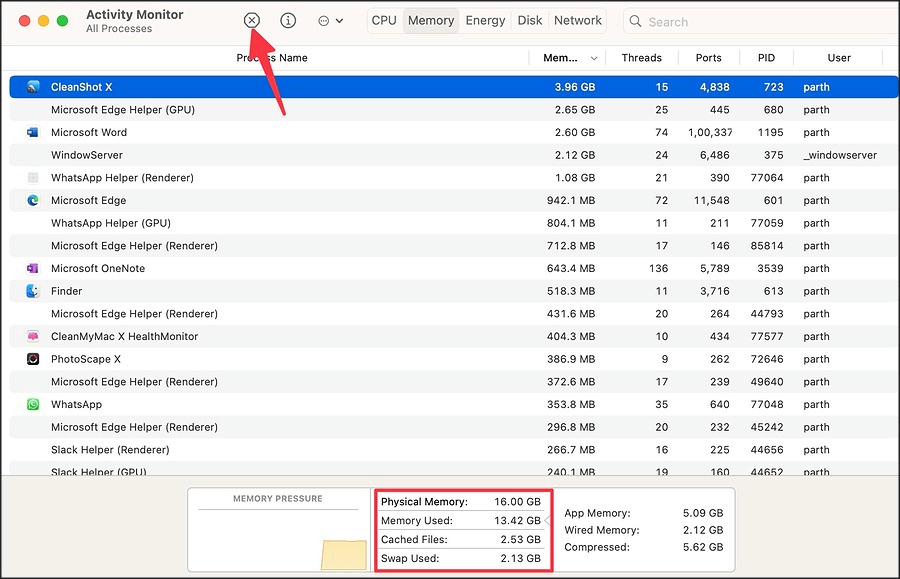
4. korak: Poskusite znova odpreti Discord, ko ima vaš Mac dovolj RAM-a.
Preberite tudi: Najboljši glasbeni roboti Discord
5. način: Znova zaženite Discord
Discord lahko poskusite znova zagnati, potem ko ga prisilite, da se popolnoma zapre.
Korak 1. V Macu zaženite Activity Monitor.
2. korak. Ko izberete Discord, kliknite X na vrhu.
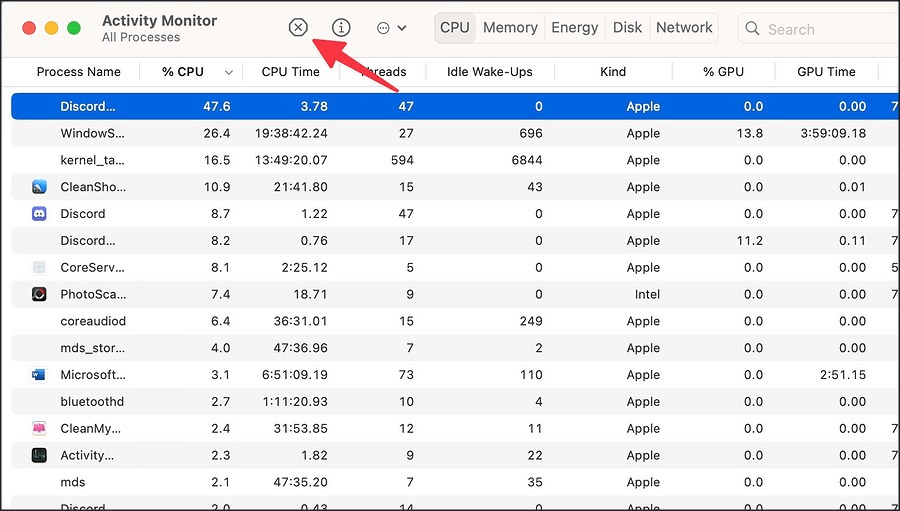
3. korak. Zaustavite Activity Monitor in preverite, ali se Discord odpre.
Preberite tudi: Discord Fatal Javascript Error? Popravljeno v hitrih in preprostih korakih
6. način: Preverite stanje neskladja
Aplikacija Discord se morda ne bo zagnala v vašem Macu, če strežniki niso na voljo. Druge težave, na katere naletite, vključujejo prekinitev zvoka, črn zaslon med pretakanjem v Discordu in drugo. Discord lahko poiščete tako, da obiščete Downdetector. Opaziti je mogoče visoke grafe izpadov in pritožbe drugih uporabnikov Discorda. Počakajte nekaj časa, preden znova poskusite odpreti program.
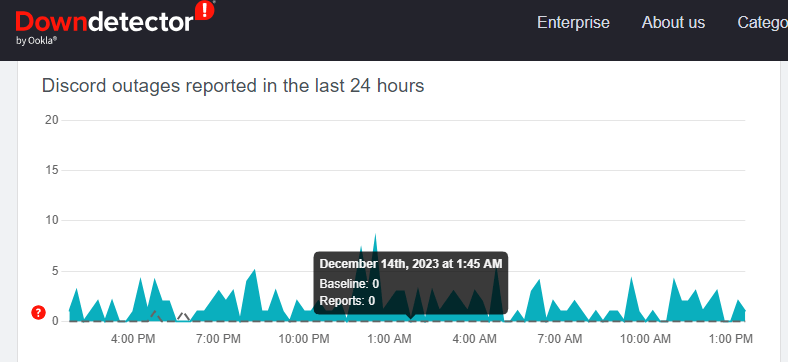
Preberite tudi: Kako popraviti Discord, ki pobira zvok igre v sistemu Windows 10
7. način: Uporabite spletno mesto Discord
Discord ima tudi funkcionalno spletno različico. Če se Discord še vedno ne odpre na Macu, poskusite preklopiti na spletno različico in vklopiti obvestila. Tukaj uporabimo Google Chrome kot ilustracijo.
1. korak: Pojdite na Discord z Google Chromom in se prijavite s svojimi poverilnicami.
2. korak: Za dostop do nastavitev spletnega mesta kliknite ikono ključavnice v naslovni vrstici.
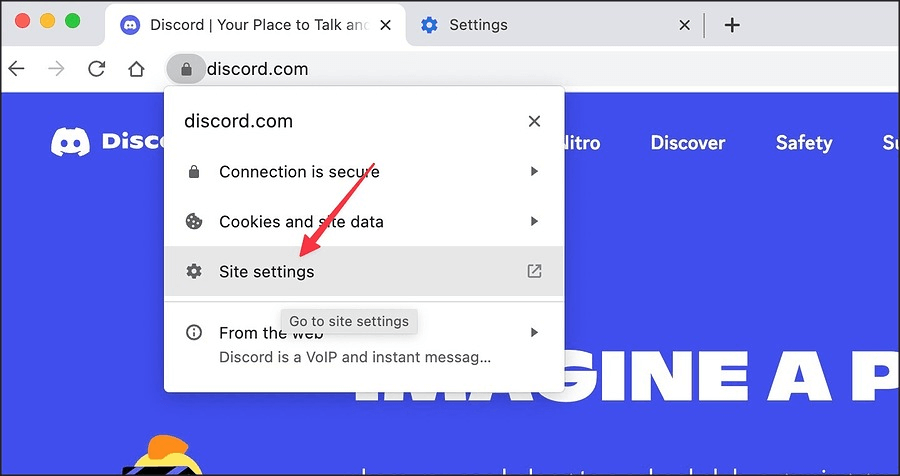
3. korak: Dovolite prikazovanje opozoril s spodnje možnosti.
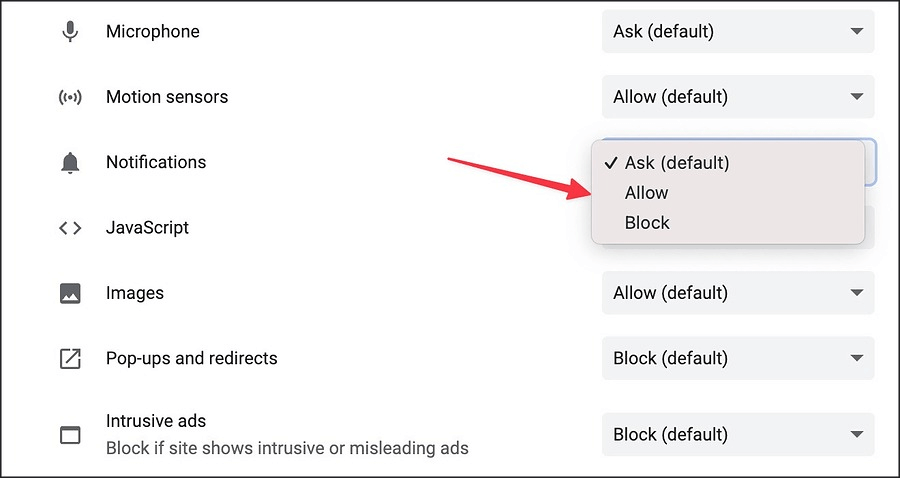
Preberite tudi: Kaj je zlonamerna programska oprema Discord in kako jo odstraniti
Zadnja beseda o tem, kako popraviti, da se Discord ne odpre na Macu
Če sledite tem prilagojenim rešitvam za odpravo tega, da se Discord ne odpre na vašem Macu, lahko rešite težavo in uživate v neprekinjenem dostopu do Discorda, zaradi česar bo vaša komunikacija in interakcija v skupnosti brez težav. Najdete nas tudi na Facebooku, Instagramu, Twitterju, YouTubu in Pinterestu.
Windows 11 ponuja izboljšano iskanje, ki je hitrejše in učinkovitejše. Odkrijte, kako kar najbolje izkoristiti iskanje v Windows 11.
Gonilniki naprav pomagajo odpraviti napake, izboljšati združljivost in omogočiti optimalno delovanje vaših naprav v sistemu Windows 11. V tem članku bomo raziskali 7 načinov za posodobitev gonilnikov.
Zajemite svoj zaslon kot profesionalec! Naš vodnik po posnetkih zaslona za Windows 11 vam predstavi vse načine, kako enostavno zajeti in deliti svoje zaslone.
Učite se, kako korak za korakom ustvariti obnovitveno točko v sistemu Windows 11. Odkrijte koristi obnovitvenih točk in enostavne metode njihovo izdelave.
Odkrijte, kako odpreti nadzorno ploščo v sistemu Windows 11 s preprostimi metodami ter se naučite dodati nadzorno ploščo na namizje, v meni Start ali opravilno vrstico.
Windows 11 je bil izdan javnosti, Microsoft pa je predstavil pomočnika, ki olajša namestitev. Odkrijte, kako uporabiti pomočnika za namestitev Windows 11 in izpolnite vse zahteve.
V tem članku boste izvedeli, kako preprosto spremeniti ozadje v sistemu Windows 11 z različnimi metodami, ki vključujejo uporabo desktopa, File Explorerja in PowerShella.
Microsoft neprenehoma posodablja Windows 11. Če iščete, kje se nahaja Moj računalnik, vas vodimo skozi postopek, kako ga ponovno pridobiti na namizju in meniju Start.
Ne objavljajte svojih slik brezplačno na Instagramu, čeprav lahko zanje prejmete plačilo. Preberite in spoznajte, kako zaslužiti denar na Instagramu in kar najbolje izkoristite to platformo za družabno mreženje.
Naučite se z lahkoto urejati in odstranjevati metapodatke PDF. Ta vodnik vam bo pomagal enostavno urediti ali odstraniti metapodatke PDF na nekaj preprostih načinov.
Ali veste, da ima Facebook popoln seznam stikov iz vašega telefonskega imenika, skupaj z njihovim imenom, številko in e-poštnim naslovom.
Težava lahko prepreči pravilno delovanje vašega računalnika in boste morda morali spremeniti varnostne nastavitve ali posodobiti gonilnike, da jih odpravite.
Ta blog bo bralcem pomagal pretvoriti zagonski USB v datoteko ISO z uporabo programske opreme tretjih oseb, ki je brezplačna za uporabo in varna pred zlonamerno programsko opremo.
Ste naleteli na kodo napake programa Windows Defender 0x8007139F in vam je težko izvajati preglede? Tukaj so načini, kako lahko odpravite težavo.
Ta obsežen vodnik vam bo pomagal odpraviti napako načrtovalca opravil 0xe0434352 v vašem računalniku z operacijskim sistemom Windows 11/10. Oglejte si popravke zdaj.
Napaka LiveKernelEvent 117 Windows povzroči, da vaš računalnik zamrzne ali se nepričakovano zruši. Naučite se diagnosticirati in popraviti s koraki, ki jih priporočajo strokovnjaki.
Ta blog bo bralcem pomagal odpraviti težave, ki mi PowerPoint ne dovoli snemanja zvoka v računalniku z operacijskim sistemom Windows, in celo priporočil druge nadomestke za snemanje zaslona.
Se sprašujete, kako pisati na dokument PDF, saj morate izpolniti obrazce, dodati opombe in se podpisati. Naleteli ste na pravo objavo, berite dalje!
Ta spletni dnevnik bo uporabnikom pomagal odstraniti vodni žig Sistemske zahteve niso izpolnjene, da bodo uživali v bolj gladki in varnejši izkušnji z Windows 11 ter čistejšem namizju.
Ta blog bo uporabnikom MacBookov pomagal razumeti, zakaj se pojavljajo težave z rožnatim zaslonom in kako jih odpraviti s hitrimi in preprostimi koraki.
Ko delate stran od svoje mize, lahko dostopate do računalnika s povezavo Windows Remote Desktop Connection. Z dohodnimi povezavami z oddaljenim namizjem. Naša navodila vam pomagajo pri konfiguraciji in optimizaciji povezave.
Se sprašujete, zakaj prejemate sporočila v svojem Messengerju, tudi ko ste izklopili svoj Messenger? Preberite to, če želite izvedeti razlog.
Osnovni vodnik za povezovanje z brezžičnim zaslonom v operacijskem sistemu Windows 10. Enostavni koraki in rešitve za težave.
Spremenljivke okolja v Windows 10 so ključne za konfiguracijo aplikacij. Naučite se, kako jih učinkovito urediti in dodati.
Precej preprosto je pridobiti vašo e-pošto iz računa Gmail, ne glede na to, ali je bila shranjena za kasnejšo uporabo ali poslana pomotoma. Preberite članek, če želite izvedeti korake, ki prikazujejo obnovitev na namizju in v mobilni aplikaciji.
Ali menite, da vaše aplikacije v telefonu niso varne? Iščete način za zaklepanje Facebook Messengerja? Preberite članek, če želite izvedeti, kako vstavite geslo v Messenger.
Kako odblokirati nekoga na Facebooku in Facebook Messengerju. Prijavite se v svoj račun Facebook, na mobilnem ali namiznem računalniku, pojdite v Nastavitve> Blokiranje. Kliknite Odblokiraj.
Medtem ko bo televizor verjetno dobro deloval brez internetne povezave, če imate kabelsko naročnino, so ameriški uporabniki začeli preklopiti na spletno
Tako kot v resničnem svetu se bodo vaše stvaritve v igri Sims 4 sčasoma postarale in umrle. Simčki se naravno starajo skozi sedem življenjskih obdobij: dojenček, malček, otrok, najstnik,
Obsidian ima več vtičnikov, ki vam omogočajo oblikovanje zapiskov ter uporabo grafov in slik, da jih naredite bolj smiselne. Čeprav so možnosti oblikovanja omejene,



























